VPNとは?VPN仮想プライベートネットワークのメリットとデメリット

VPNとは何か、そのメリットとデメリットは何でしょうか?WebTech360と一緒に、VPNの定義、そしてこのモデルとシステムを仕事にどのように適用するかについて考えてみましょう。
最近では、Hotspot Shield のようなソフトウェアを使用する必要がなくなったため、コンピューターにVPNを作成することはそれほど複雑ではなくなりました。非常に簡単な方法で、コンピューター上で VPN を設定できます。
Windows 10 でお気に入りの仮想プライベート ネットワークを起動して実行する最も簡単な方法は、以前のバージョンの Windows と同じように、Windows ストアから VPN アプリをダウンロードしてインストールすることです。 VPN アプリを使用することは、広告のブロックから最速の接続の自動選択まで、VPN が提供する機能を最大限に活用する最適な方法でもあります。技術に精通している人にとっては、Windows 10 に組み込まれている VPN クライアントを試すのも選択肢の 1 つです。
Windows 10 では、VPN の設定はコントロール パネルまたは設定インターフェイスから行う必要があります。 Windows 10 で VPN を作成する方法を使用すると、他の VPN サービスで偽の IP ソフトウェアを必要とせずに、ブロックされたサイトにアクセスできるようになります。以下の記事では、Windows 10 で VPN を設定する方法について説明します。
必要なもの

どのプロバイダーが自分に最適かを簡単に知るには、Quantrimang.comの記事「12 のベスト VPN ソフトウェア」をご覧ください。さらに、ゲーマーに最適な VPN、iPhone と Android に最適な VPN、Firefox に最適な VPNなど、他のオプションも多数見つかります。ただし、どのサービスを選択する場合でも、プライバシーに関する懸念が低いサービスであることを示す兆候には注意してください。
VPN で使用されるプロトコルにはいくつかの種類があり、選択した VPN はそれらのいずれかを使用します。最も人気のある 4 つのプロトコルは、PPTP、L2TP/IPSec、SSTP、OpenVPN です。セットアップ中に、リストから選択して VPN が使用するプロトコルの種類を Windows に通知します。また、VPN プロバイダーから、サービスが使用するプロトコルが通知されます。
Windows 10でVPNを設定する方法
ステップ1:
インターフェイスの[スタート] ボタンを押し、 [設定]を選択します。
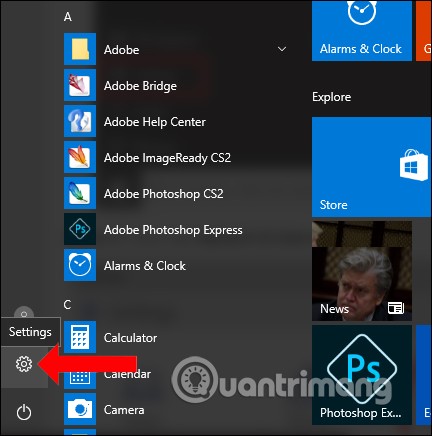
ステップ2:
Windows 設定インターフェースで、[ネットワークとインターネット]をクリックします。
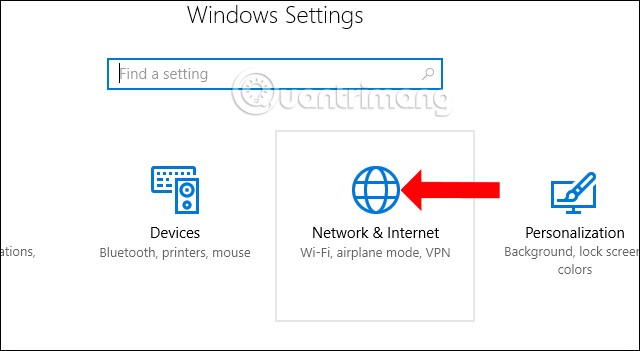
ステップ3:
新しいインターフェースに切り替えます。インターフェースの左側のリストで、VPNをクリックします。
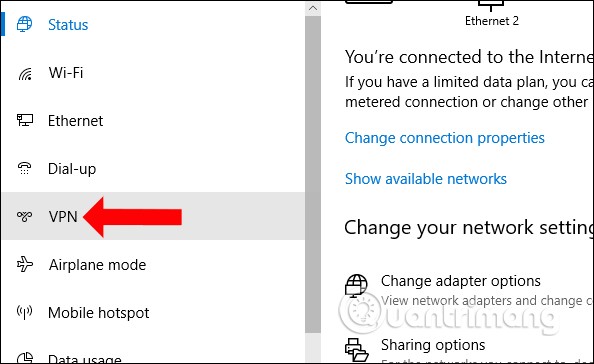
次に、右側のコンテンツを見て、VPN を作成するための設定を確認し、「VPN 接続の追加」を選択します。
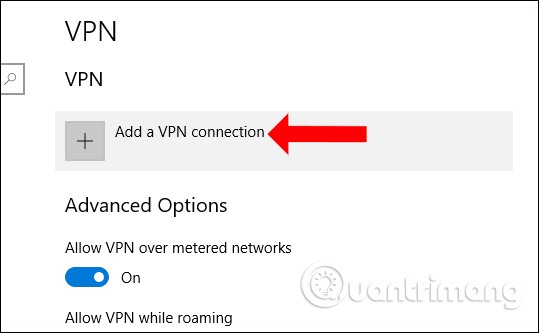
ステップ4:
VPN 接続の追加インターフェイスが表示されます。ここでは、次のような情報を入力する必要があります:
最後に「保存」をクリックして保存します。パソコンをご利用の場合、接続するたびにログインIDとパスワードを記憶するには、「サインイン情報を記憶する」を選択します。コンピューターがオフィスで共有されている場合は、プライバシーを確保するためにチェックを外します。

ステップ5:
「設定」の VPN インターフェイスに戻ると、新しく作成された VPN ネットワークが表示されます。このネットワークに接続するには、クリックして選択し、[接続]をクリックします。
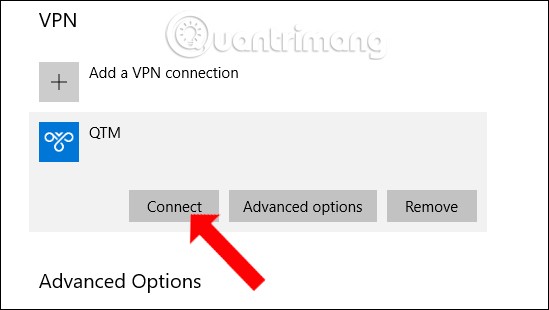
この VPN ネットワークの情報を変更する場合は、[詳細オプション]をクリックし、[編集]ボタンをクリックして編集します。
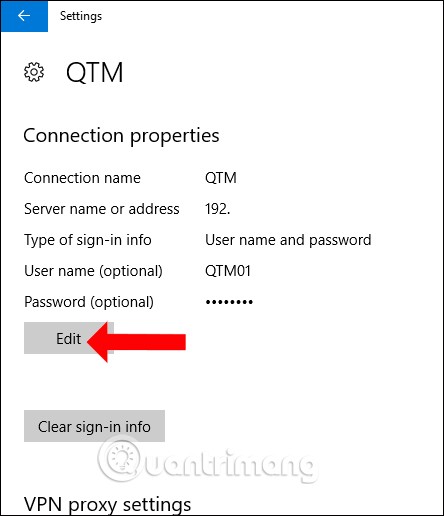
そのため、設定のいくつかの設定を編集することで、Windows 10 上で VPN 仮想プライベート ネットワークを作成できます。ただし、セキュリティ上の問題につながる可能性があるため、この VPN を過度に使用すべきではありません。
Windows 10でVPNを切断して削除する方法
VPN を使用しなくなった場合、またはリストからサーバーを削除したい場合は、そのサーバーを完全に切断または削除することができます。 Windows 10 のアクション センター (画面の右下隅にある小さな吹き出し) には、VPN をすばやく切り替えるボタンがありますが、この記事では、システムから VPN を完全に削除することを含め、プロセス全体について説明します。
1. [スタート]ボタンを右クリックします。
2. [設定]をクリックします。
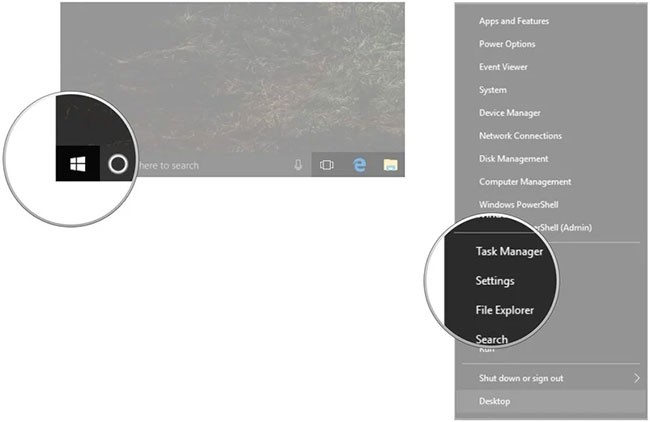
3. [ネットワークとインターネット]をクリックします。
4. VPNをクリックします。
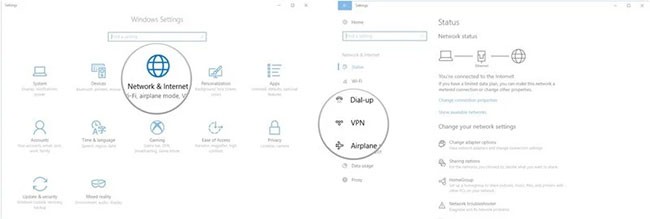
5. 切断または削除する VPN 接続をクリックします。
6. [切断]をクリックします。
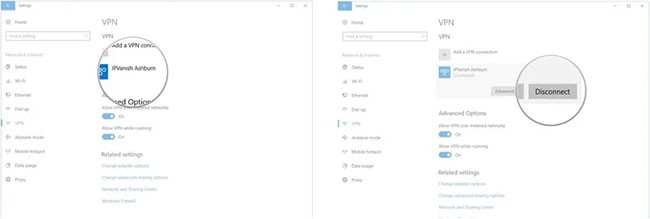
7. [削除]をクリックします。
8.もう一度「削除」をクリックして確認します。
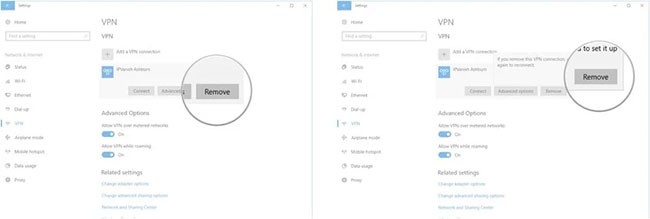
参照:
幸運を!
VPNとは何か、そのメリットとデメリットは何でしょうか?WebTech360と一緒に、VPNの定義、そしてこのモデルとシステムを仕事にどのように適用するかについて考えてみましょう。
Windows セキュリティは、基本的なウイルス対策だけにとどまりません。フィッシング詐欺の防止、ランサムウェアのブロック、悪意のあるアプリの実行防止など、様々な機能を備えています。しかし、これらの機能はメニューの階層構造に隠れているため、見つけにくいのが現状です。
一度学んで実際に試してみると、暗号化は驚くほど使いやすく、日常生活に非常に実用的であることがわかります。
以下の記事では、Windows 7で削除されたデータを復元するためのサポートツールRecuva Portableの基本操作をご紹介します。Recuva Portableを使えば、USBメモリにデータを保存し、必要な時にいつでも使用できます。このツールはコンパクトでシンプルで使いやすく、以下のような機能を備えています。
CCleaner はわずか数分で重複ファイルをスキャンし、どのファイルを安全に削除できるかを判断できるようにします。
Windows 11 でダウンロード フォルダーを C ドライブから別のドライブに移動すると、C ドライブの容量が削減され、コンピューターの動作がスムーズになります。
これは、Microsoft ではなく独自のスケジュールで更新が行われるように、システムを強化および調整する方法です。
Windows ファイルエクスプローラーには、ファイルの表示方法を変更するためのオプションが多数用意されています。しかし、システムのセキュリティにとって非常に重要なオプションが、デフォルトで無効になっていることをご存知ない方もいるかもしれません。
適切なツールを使用すれば、システムをスキャンして、システムに潜んでいる可能性のあるスパイウェア、アドウェア、その他の悪意のあるプログラムを削除できます。
以下は、新しいコンピュータをインストールするときに推奨されるソフトウェアのリストです。これにより、コンピュータに最も必要な最適なアプリケーションを選択できます。
フラッシュドライブにオペレーティングシステム全体を保存しておくと、特にノートパソコンをお持ちでない場合、非常に便利です。しかし、この機能はLinuxディストリビューションに限ったものではありません。Windowsインストールのクローン作成に挑戦してみましょう。
これらのサービスのいくつかをオフにすると、日常の使用に影響を与えずに、バッテリー寿命を大幅に節約できます。
Ctrl + Z は、Windows で非常によく使われるキーの組み合わせです。基本的に、Ctrl + Z を使用すると、Windows のすべての領域で操作を元に戻すことができます。
短縮URLは長いリンクを簡潔にするのに便利ですが、実際のリンク先を隠すことにもなります。マルウェアやフィッシング詐欺を回避したいのであれば、盲目的にリンクをクリックするのは賢明ではありません。
長い待ち時間の後、Windows 11 の最初のメジャー アップデートが正式にリリースされました。













